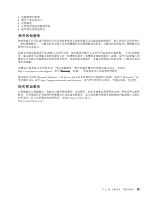Lenovo ThinkCentre Edge 91 (Simplified Chinese) User Guide - Page 91
确保将希望使用的光盘驱动器设置为启动设备顺序中的第一个引导设备。请参阅第 57 页 选择或更改
 |
View all Lenovo ThinkCentre Edge 91 manuals
Add to My Manuals
Save this manual to your list of manuals |
Page 91 highlights
1 57 2 3 F1 键。 4 第 10 83

从诊断光盘运行诊断程序
本部分说明了如何从制作的诊断光盘中运行诊断程序。
要从您制作的诊断光盘运行诊断程序,请执行以下操作:
1. 确保将希望使用的光盘驱动器设置为启动设备顺序中的第一个引导设备。请参阅第 57 页 “选择或更改
启动设备顺序”。
2. 确保已开启计算机,然后将光盘插入光盘驱动器。这会打开诊断程序。
注:
可以在设置启动设备顺序时将该光盘插入光盘驱动器。但是如果进入操作系统后再将光盘插入光盘
驱动器,那么必须重新启动计算机才能访问该诊断程序。
3. 按照屏幕上的说明选择要运行的诊断测试。
注:
要获取其他帮助,请按 F1 键。
4. 完成诊断过程后,请从光盘驱动器中取出诊断光盘。
第 10 章. 故障诊断和诊断程序
83
83
83
83